 Šo ugunssienu esmu izvēlējies tapēc, ka manuprāt tā ir vispilnvērtīgākā kā arī pēc vairākiem parametriem vislabākā no visām ugunssienām, kas ir pieejamas uz šo brīdi. Savukārt ir pāris lietas, kas neļauj pilnībā paļauties uz šo ugunssienu – joprojām tā ir testēšanas stadijā.
Šo ugunssienu esmu izvēlējies tapēc, ka manuprāt tā ir vispilnvērtīgākā kā arī pēc vairākiem parametriem vislabākā no visām ugunssienām, kas ir pieejamas uz šo brīdi. Savukārt ir pāris lietas, kas neļauj pilnībā paļauties uz šo ugunssienu – joprojām tā ir testēšanas stadijā.
Vienu reizi pēc kārtējās programmas versijas atjaunošanas tika pārrakstīts konfigurācijas fails, kas bija ar configuration.cfg (programmas dotais noklusētais nosaukums). 😛
Pēc tās reizes es izveidoju savu failu – 06012002configuration.cfg nu vai līdzīgu. Princips ir vienkāršs. Dodam failam kaut kādu nosaukumu + datumu. Vēl es praktizēju arī tādu lietu kā katru reizi, pievienojot jaunus noteikumus (rules) savā ugunssienas konfigurācijā, saglabāju ar konkrētās dienas datumu. Pozitīvais moments ir tas, ka gadījumā ja kaut kas slikts notiek mums ir iespēja atgriezties uz iepriekš saglabāto konfigurācijas failu. Ja šo failu sakrājas pārāk daudz, tad vienkārši dzēšam ārā vecos 🙂
Šobrīd lietoju Agnitum Outpost Firewall Pro ver. 1.0.1220.2238, kas neprasa reģistrēties, jo šo ugunssienu lietoju jau pirms RC1 versiju iznākšanas, kad vēl šis reģistrācijas process nebija ieviests. Ja ir vēlme uzlikt šev šo ugunssienu, tad vislabāk atrast internetā vecāku versiju, jo uzliekot RC1 vairs nebūs iespējams uzlikt veco versiju bez reģistrācijas, savukārt no vecākas versijas ir iespējams atjaunoties uz jaunāku.
Ja kādam ir informācija par to kā apiet reģistrācijas procesu vai vismaz nesāpīgi iztīrīt reģistrus no šī nezvēra, tad droši rakstiet. Man pašam nav vēlmes eksperimentēt 🙂
Lai cīnītos ar sliktiem saitiem un tajā pašā laikā izbaudītu labos saitos piedāvātās iespējas sāku izmantot Outpost piedāvātās ekstras, jo spaidīt savā Internet Explorerī podziņu Yes vai No par to vai atļaut skriptus konkrētajā lapā vai nē jau ir apnicis. Agrāk šīs funkcijas strādāja diezgan nestabili un tāpēc tās neizmantoju, bet šobrīd jau daudz maz ir nostabilizējušās un pagaidām nesūdzos par tām.
Tātad runa iet par sadaļu Plug-ins un attiecīgo pluginu (kā šo vārdu tulko latviski nezinu) Active Content.
Lai sāktu konfigurēt šo pluginu ir jāuzklikšķina uz tā ar peles LABO tautsiņu un jāizvēlas attiecīgā izvēlne.
Pirmajā izvēlnē ActiveX Control izvēlamies Prompt. Parasti šis ir tas ļaunais bubulis ar kuru, tad arī biedē mazus bērnus, jo gadījumā, ja saits nav Flash saits, tad tiek izmantoti specifiski skripti un ļoti bieži tie ir nekrietnu webmeistaru skripti, kas arī sadara sliktas lietas ar mūsu pārlūku.
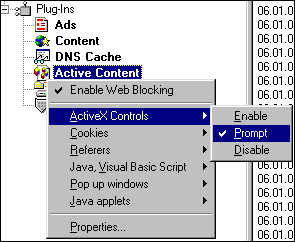
Otrā izvēlne ir cepumiņi jeb kukiji (cookies). Šeit es izvēlējos bloķēt kukijus, jo tajos parasti tiek glabāta informācija par saitu apmeklējumiem kā arī cita specifiska informācija. Ja neesi īpaši izglītots šajā ziņā, tad noteikti izvēlies Enable, jo pretējā gadījumā daudzos saitos radīsies problēmas. Var izvēlēties arī Prompt, tad katru reizi, kad pārlūkosi jaunu saitu, kur ir nepieciešami šie te pārlūka cepumiņi, tad ugunssiena pieprasīs, ko darīt. Es gan atļāvos sagādāt sev problēmas un izvēlējos Disable. 🙂
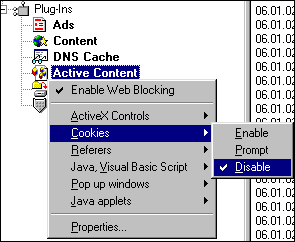
Referer ir lieta, kas var sagādāt vēl lielākas problēmas nekā iepriekš pieminētie cepumiņi. Ja uzklikšķinot uz norādes no kāda saita jūs aizejat uz citu saitu, tad referer ir šī saita adrese no kuras jūs tikāt nosūtīti. Referer ir interneta adrese, ko nodod tavs pārlūks aizejot uz jaunu adresi un webmeistari apskatot servera log failus var novērtēt kurš saits viņam ir astūtījis visvairāk apmeklētājus. Es kā webmeistars esmu ieinteresēts, lai šis referer netiktu bloķēts. Bet variet nemaz nesteigties bloķēt šo lietu, jo problēmas sērfotājam radīsies saitos kuros webmeistars šo referer ir izmantojis skriptos, kas pārbauda no kurienes nāk dati. Un, ja referer tiek bloķēts, tad skripts neizpildās un apmeklētājs paliek ar garu degunu. Un vairumā gadījumu pat viņš tā arī nekad neuzzin, ka ar garu degunu palika tieši tāpēc, ka bija bloķēts šis lauciņš referer. Tāpat arī ļoti bieži tiek aizsargāti faili, lai tā saucamie leecheri jeb linkotāji nezagtu failus no citiem serveriem. Tas neattiecas tikai uz *.zip, *.exe vai kādiem citiem failiem, bet galvenokārt arī uz grafiskiem failiem. Tā kā pirms bloķēt padomājiet. 🙂 Tapēc atstāju šai izvēlei Enable.
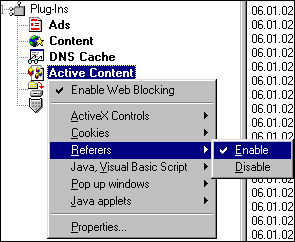
Pārējās izvēlnēs ieķeksēju Disable.
Un tagad pati sāls. Katru reizi, kad ejam uz kādu saitu, kas ir apmeklētājam draudzīgs saits, mēs vēlamies izbaudīt visas šī saita piedāvātās iespējas. Un tapēc šādus draudzīgus saitus varam īpaši pievienot savā konfigurācijā un nodefinēt tam savus noteikumus.
Ja saitā netiek izmantoti ActiveX skripti, tad pēc manas konfigurācijas tam nebūs atsevišķa ieraksta ugunssienas konfigurācijas failā un tāpēc tas būs jāpievieno. Pretējā gadījumā, lai nokonfigurētu kādu saitu mēs vienkārši izvēlamies to no saraksta un tālāk jau konfigurējam to.
Tā kā Pods.lv ir draudzīgs saits un tajā netiek izmantoti ActiveX skripti, tad tas nav mūsu sarakstā, bet, lai pilnvērtīgi baudītu to ir ieteicams pievienot pie draudzīgiem saitiem ar īpašiem noteikumiem. Tātad ņemam tajā pašā izvēlnē Active Content un izvēlamies Properties…
Atvērsies jauns logs kurā izvēlamies Web Pages un, tad uzklikšķinam uz pogas Add…
Ierakstam vēlamo adresi. Šajā gadījumā tā ir pods.lv, kas ir redzams bildītē. Pie tam ierakstot pods.lv noteikumi strādās arī uz www.pods.lv un visiem citiem subdomēniem, kas nāks priekšā *.pods.lv.
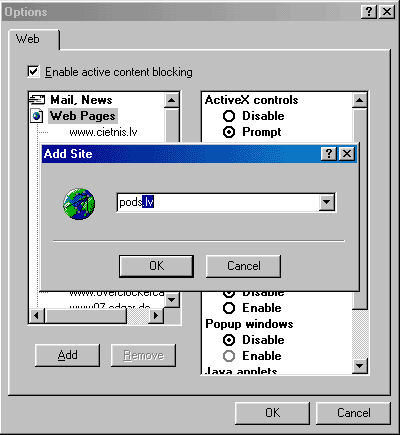
Kad tas ir izdarīts. Izvēlamies šo ierakstīto domēna vārdu un veidojam noteikumus.
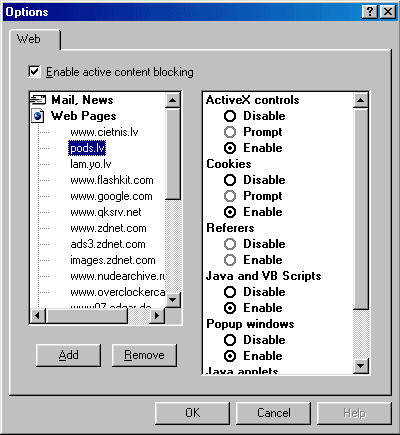
Kā redzam no bildītes, tad visur ir izvēlēts Enable. Tā arī jābūt. 🙂
Savukārt saitos, kuros mēs nevēlamies kaut ko atļaut vienkārši ieķeksējam Disable un mierīgi pārlūkojam web lapas. Tā teikt varam naktīs mierīgi gulēt un IE vairs neuzbāzīsies ar stulbiem jautājumiem par to vai vēlamies atļaut skriptus kādā no saitiem vai nē. Ugunssienā mums ir attiecīgs ieraksts, kas tur paliks un darbosies visu laiku.
Un vēl katram gadījumam atgādināšu, lai šīs iespējas darbotos ir jābūt ieķeksētam Enable Web Blocking.
Šis veids ir efektīgāks visādā ziņā, jo ar skriptu nogriezšanu mēs automātiski nogriežam visus banerus un to vietā nebarādās uzraksts [Ad-block]. Šis uzraksts parādās, ja tiek izmantots plagins Ads.
Es neizmantoju plaginus Ads un Content, jo tie nav pārāk universāli kā arī ir novērotas kļūmes to darbā. Visus pārējos plaginus izmantoju.
Izdarot kaut kādas izmaiņas ugunssienas noteikumos vēlams saglabāt šo konfigurāciju kā tas bija aprakstīts augstāk.
Tā kā es pats lēnītēm apgūstu šo programmu, tad ieteikumi par to ir laipni gaidīti.
Savukārt sīkāku informāciju par šo ugunssienu var atrast vai nu oficiālajā mājas lapā vai kaut vai fanu saitos.
http://www.agnitum.com/ – oficiālā lapa
http://www.outpostfirewall.com/guide/ jauna adrese – detalizētāka pamācība ar paskaidrojumiem kā konfigurēt to.
Plug-ins, es to sauktu par iespraudni un nekaadi citaadi :))
paldies izlasiju visu no a lidz z.man ir krievu versija shai programai(atrast var www.download.ru)
ar ko lai atver configure failu?